

In dit gedeelte wordt beschreven hoe u faxnummers kiest en faxen direct verzendt met de numerieke toetsen.
 Belangrijk
BelangrijkHet is mogelijk dat faxen bij een onbeoogde ontvanger terechtkomen doordat het verkeerde fax-/telefoonnummer is gekozen of het nummer onjuist is geregistreerd. Wanneer u belangrijke documenten stuurt, wordt aanbevolen ze te verzenden nadat u de ontvanger aan de telefoon hebt gesproken.
Zorg dat het apparaat is ingeschakeld.
Druk op de knop FAXEN (FAX).
Het stand-byscherm voor faxen wordt weergegeven.
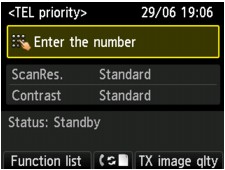
 Opmerking
OpmerkingAls u het apparaat nog niet hebt ingesteld om faxen te verzenden/ontvangen, wordt een instellingsbericht op het LCD-scherm weergegeven wanneer u voor het eerst op de knop FAXEN (FAX) drukt. Als u de instellingen voor faxen uitvoert, volgt u de procedure conform de instructies op het LCD-scherm.
Plaats documenten op de glasplaat of in de ADF.
 Belangrijk
BelangrijkAls u een dubbelzijdig document wilt verzenden, plaatst u het document op de glasplaat. Dubbelzijdige documenten kunnen niet automatisch worden gescand en verzonden vanuit de ADF.
 Opmerking
OpmerkingMeer informatie over soorten documenten en voorwaarden en het laden van het document:
Pas indien nodig het scancontrast en de resolutie aan.
Pas het scancontrast en de scanresolutie aan volgens de onderstaande procedure.
Druk op de rechterknop Functie (Function).
Het scherm Instel. TX-beeldkwaliteit (TX image quality settings) wordt weergegeven.

Selecteer de gewenste instelling met de knoppen 
 en wijzig de instelling met de knoppen
en wijzig de instelling met de knoppen 
 .
.
De volgende instellingen kunnen worden geselecteerd in Scanres. (ScanRes.).
Geschikt voor documenten die alleen tekst bevatten.
Geschikt voor documenten met kleine letters.
Geschikt voor gedetailleerde illustraties en documenten met kleine letters.
Als het faxapparaat van de ontvanger niet geschikt is voor Extra fijn (Extra fine) (300 x 300 dpi), wordt de fax verzonden in de resolutie Standaard (Standard) of Fijn (Fine).
Geschikt voor foto's.
 Opmerking
OpmerkingWanneer u een kleurenfax verzendt, worden documenten altijd met dezelfde resolutie (200 x 200 dpi) gescand. De afbeeldingskwaliteit (compressieverhouding) wordt bepaald door de scanresolutie die u hebt geselecteerd, behalve dat Extra fijn (Extra fine) en Foto (Photo) dezelfde afbeeldingskwaliteit opleveren.
Druk op de knop OK.
Het LCD-scherm keert terug naar het stand-byscherm voor faxen.
Kies het fax-/telefoonnummer van de ontvanger met de numerieke toetsen.

Kies het fax-/telefoonnummer van de ontvanger met de volgende toetsen.
Hiermee wordt het nummer ingevoerd.
Hiermee wordt een spatie ingevoerd.
Hiermee wordt het laatst ingevoerde teken verwijderd.
Als u hierop drukt, kunt u ontvangers toevoegen die voor verkort kiezen zijn geregistreerd.
 Hetzelfde document naar verschillende ontvangers verzenden (Sequentiële uitzending)
Hetzelfde document naar verschillende ontvangers verzenden (Sequentiële uitzending)
Druk op de knop Kleur (Color) als u het document in kleur wilt verzenden of op de knop Zwart (Black) als u het document in zwart-wit wilt verzenden.
Het apparaat begint met het scannen van het document.
 Belangrijk
BelangrijkVerzenden in kleur is alleen mogelijk wanneer het faxapparaat van de ontvanger faxen in kleur ondersteunt.
Wacht met openen van de documentklep tot het scannen is voltooid.
Start het verzenden.
Als u het document in de ADF plaatst:
Het document wordt automatisch door het apparaat gescand en de fax wordt verzonden.
 Opmerking
OpmerkingDruk op de knop Stoppen (Stop) om het verzenden te annuleren. Als u het verzenden wilt annuleren terwijl de fax wordt verzonden, drukt u op de knop Stoppen (Stop) en volgt u de aanwijzingen op het LCD-scherm.
Als er documenten achterblijven in de ADF nadat u op de knop Stoppen (Stop) hebt gedrukt terwijl het scannen wordt uitgevoerd, wordt het bericht Document in ADF. Selecteer  om document te verwijderen. (Document in ADF. Select
om document te verwijderen. (Document in ADF. Select  to eject document.) weergegeven op het LCD-scherm. Als u op de knop OK drukt, worden de achtergebleven documenten automatisch verwijderd.
to eject document.) weergegeven op het LCD-scherm. Als u op de knop OK drukt, worden de achtergebleven documenten automatisch verwijderd.
Als u het document op de glasplaat legt:
Na het scannen van elk document, wordt het scherm Documenten plaatsen (plaat) (Placing documents (platen)) weergegeven op het LCD-scherm.
Druk op de knop OK om het verzenden van het gescande document te starten.
 Opmerking
OpmerkingAls u twee of meer pagina's wilt verzenden, volgt u de instructies in het bericht om de volgende pagina te laden en drukt u op de knop Kleur (Color) of Zwart (Black). Nadat alle pagina's zijn gescand, drukt u op de knop OK om het verzenden te starten.
Als u het verzenden van de fax wilt annuleren, drukt u op de knop Stoppen (Stop).
 Opmerking
OpmerkingAls uw apparaat is aangesloten op een PBX-systeem (Private Branch Exchange), raadpleegt u de bedieningsinstructies van dat systeem voor meer informatie over het kiezen van het fax-/telefoonnummer van de ontvanger.
Als het apparaat geen fax kon verzenden, bijvoorbeeld omdat de lijn van de ontvanger bezet was, is het mogelijk om het nummer na een vaste tijd opnieuw te bellen. Automatische nummerherhaling is standaard ingeschakeld.
Niet-verzonden documenten, zoals documenten waarvoor opnieuw moet worden gebeld, zijn opgeslagen in het apparaatgeheugen. Als er een fout optreedt, worden ze niet verzonden.
Haal de stekker niet uit het stopcontact voordat alle documenten zijn verzonden. Als u de stekker uit het stopcontact haalt, gaan alle niet-verzonden documenten in het apparaatgeheugen verloren.
Naar boven |